Gestion de la responsabilité
En bref
Les réalisations sont les entités qui constituent la fonctionnalité du suivi. Elles peuvent être liées à des propositions, des projets, des rencontres et avoir des statuts ainsi que des dates qui leur sont assignées.
Les administrateurs peuvent également créer des sous-réalisations, pour détailler les éléments nécessaires à une mise en oeuvre de réalisations.
Configuration
Créer une réalisation
Pour commencer, cliquer sur la fonctionnalité titre dans la barre de navigation ou dans la liste de fonctionnalités, ou cliquer sur l’![]() dans la liste des fonctionnalités.
dans la liste des fonctionnalités.
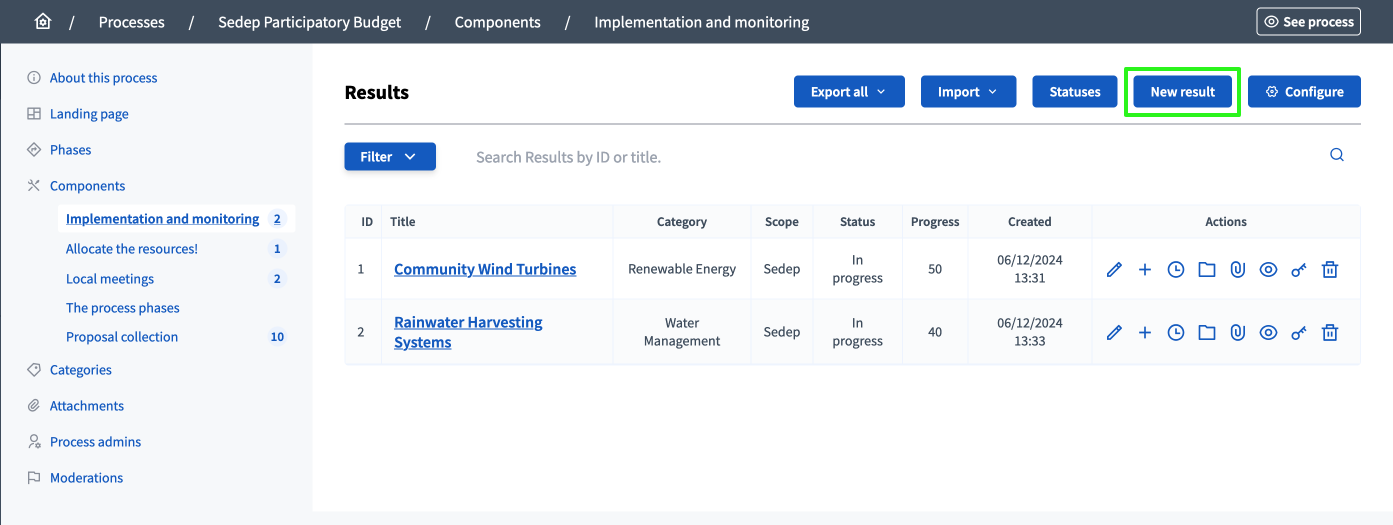
Ensuite, cliquez sur "Nouvelle réalisation" en haut à droite de la page.
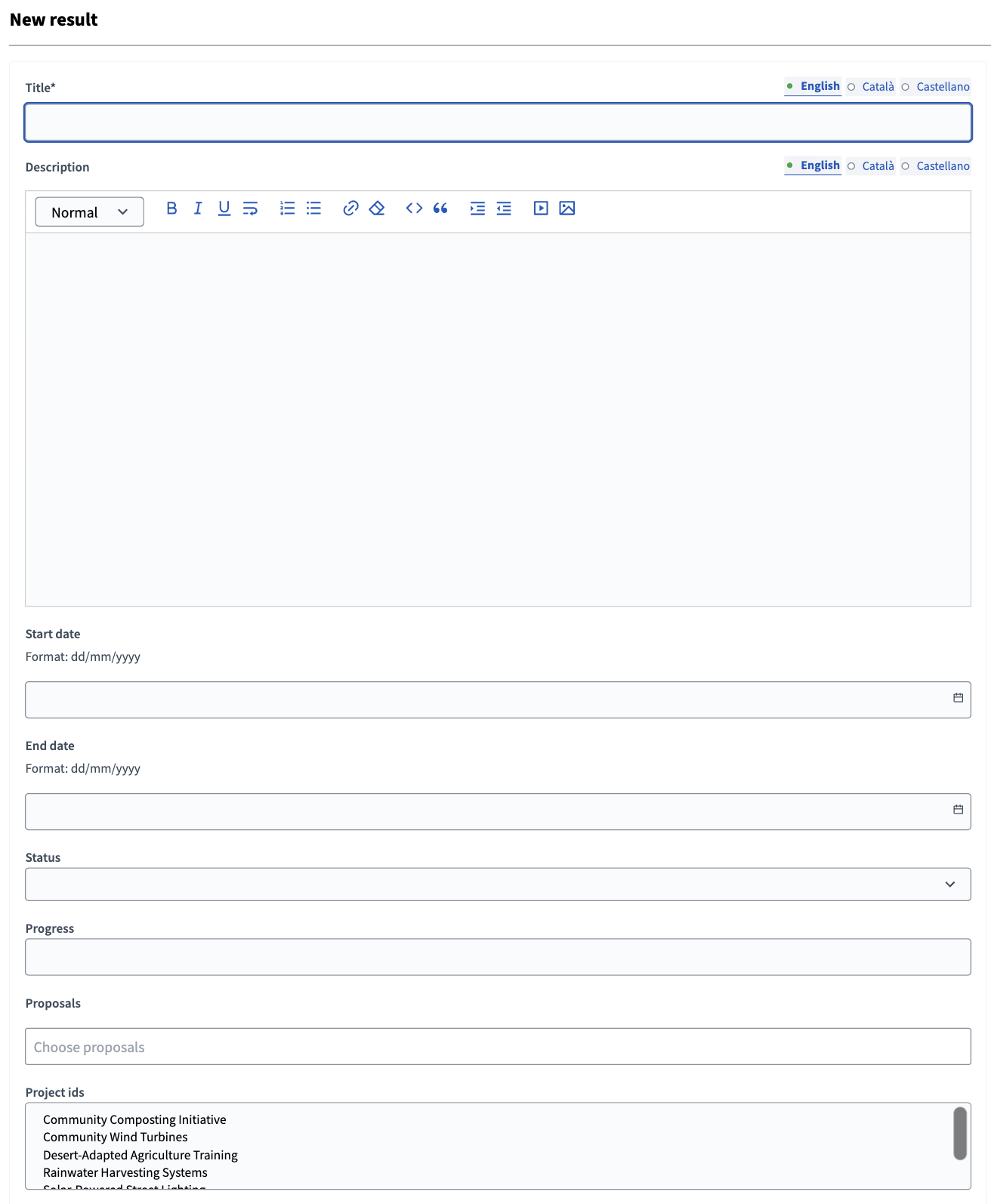
| Champ | Type | Description |
|---|---|---|
Titre |
Obligatoire |
Titre de la réalisation. |
Description |
Facultatif |
Description de la réalisation. |
Secteur |
Déprécié |
Utiliser taxonomies à la place. |
Catégorie |
Facultatif |
Permet de catégoriser les réalisations sur la page d’accueil du Suivi. |
Date de début |
Facultatif |
Format attendu : jj/mm/aaaa. |
Date de fin |
Facultatif |
Format attendu : jj/mm/aaaa. |
Statut |
Facultatif |
Permet de donner un statut aux réalisations. |
Avancement |
Facultatif |
Pourcentage de progression de la réalisation. |
Propositions |
Facultatif |
Les propositions qui sont à l’origine du résultat. |
Projets inclus |
Facultatif |
Projets à l’origine de la réalisation. |
Gérer les réalisations
Dans la liste des réalisations dans le panneau de l’administration sont affichés :
-
ID : Numéro d’identification pour cette réalisation.
-
Titre : Titre de la réalisation.
-
Catégorie : Catégorie de la réalisation.
-
Portée : Objectif de la réalisation, si activé dans l’espace participatif.
-
[Progrès]*: Progrès de la réalisation.
-
Progression : Pourcentage de progression.
-
Créé: Date de création de la réalisation.
Il est possible de filtrer et trier cette liste en cliquant sur "Filtrer" et sur les en-têtes des colonnes. Il est également possible de rechercher des résultats par leur ID et leur titre dans la barre de recherche.
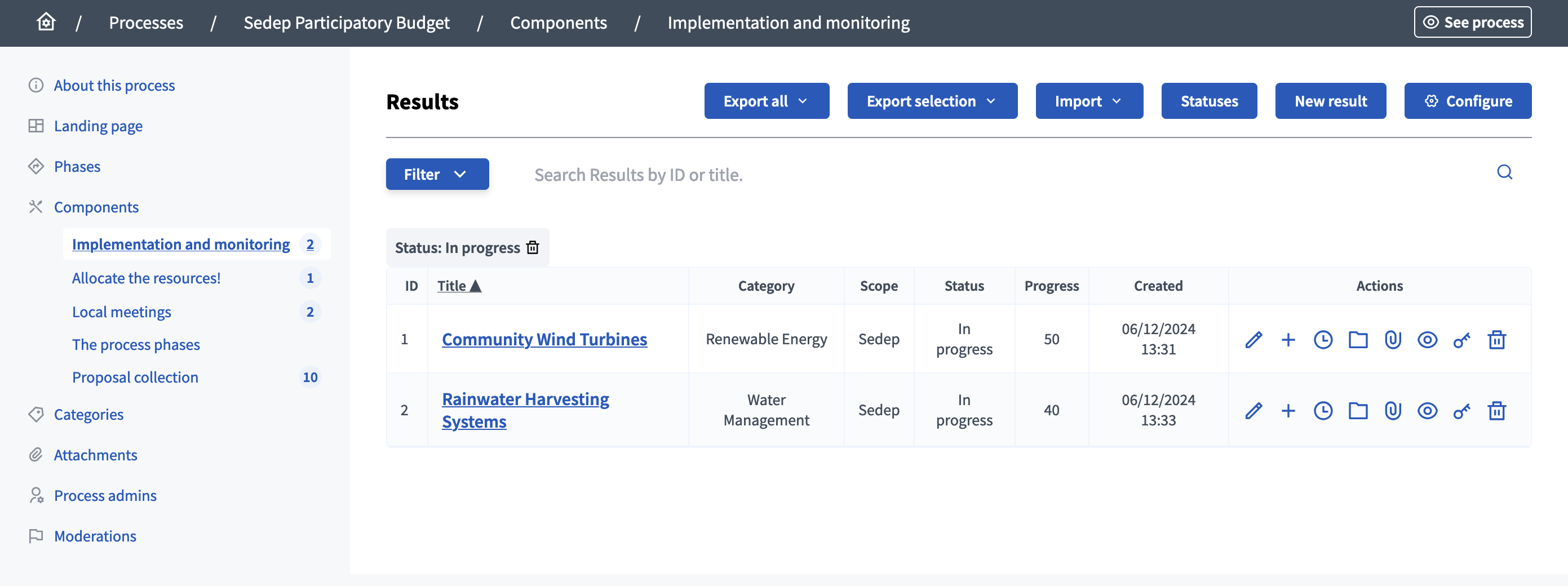
Actions
| Icône | Nom | Définition |
|---|---|---|
|
Modifier |
Modifier une réalisation. |
|
Ajouter un sous-résultat |
Ajouter rapidement un nouveau sous-résultat |
|
Dossiers |
Pour la classification des pièces jointes. |
|
Jalon |
Gérer les jalons de la réalisation. |
|
Dossiers |
Pour la classification des pièces jointes. |
|
Fichiers joints |
Ajouter des documents et des images liés à la réalisation. |
|
Aperçu |
Pour voir comment il est montré dans le frontend aux participants. |
|
Autorisations |
Pour gérer les permissions de cette réalisation, en fonction de la vérification effectuée par unx participant·e·x. Permet à un administrateur·ice de configurer qui peut Commenter une réalisation. |
|
Supprimer |
Mettre la réalisation dans la liste des réalisations supprimées. |